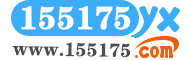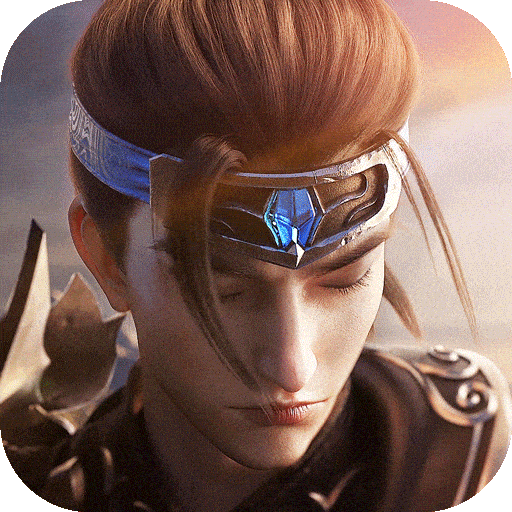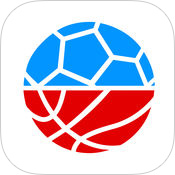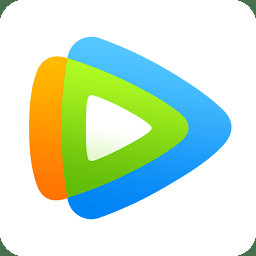美图秀秀怎么将图片文字抠出来使用

美图秀秀免费版下载
- 类型:手机app
- 大小:28.58MB
- 语言:
- 评分:
美图秀秀怎么将图片文字抠出来使用?美图秀秀这款软件是一款编辑图片类型的手机软件。在美图秀秀这款软件中有着很多功能都是非常不错的,因为各种功能都是可以帮助用户更好的使用美图秀秀这款软件进行图片编辑。而小编在这篇文章中要为大家进行讲解的是美图秀秀怎么将图片文字抠出来使用,因为小编发现很多用户并不了解美图秀秀怎么将图片文字抠出来使用,其实将图片文字抠出来使用方法并不复杂。因为用户只需要在美图秀秀这款软件中找到抠图这个功能就可以很好的将图片文字抠出来,所以用户可以通过阅读小编文章来清楚的知道该功能具体位置和操作方法。那么具体方法小编已经帮助大家整理出来并放置在下文中了,下面小编就详细为大家讲讲将图片文字抠出来使用方法分享。

将图片文字抠出来使用方法分享:
1、打开美图秀秀,点击【图片美化】;
2、然后进入到选择图片的页面中,点击一张图片进入到图片编辑的页面中找到功能区的【抠图】点击;
3、在抠图功能的页面使用画笔涂抹出要抠的字然后点击【对号】图标;
4、跳转到下一页面即可看到抠出来的字编辑好之后点击【对号】图标即可。